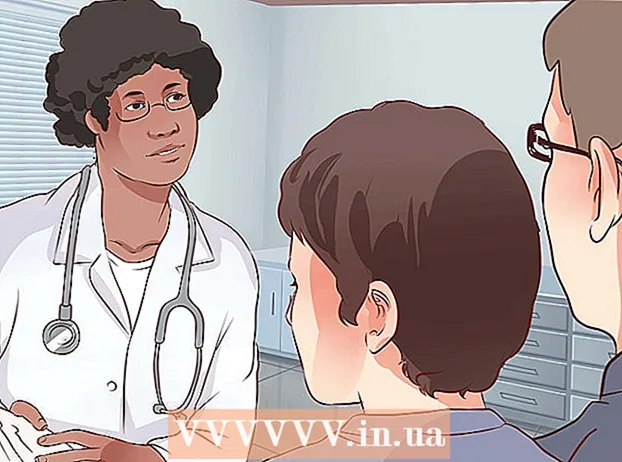Autor:
Clyde Lopez
Data Creației:
26 Iulie 2021
Data Actualizării:
22 Iunie 2024
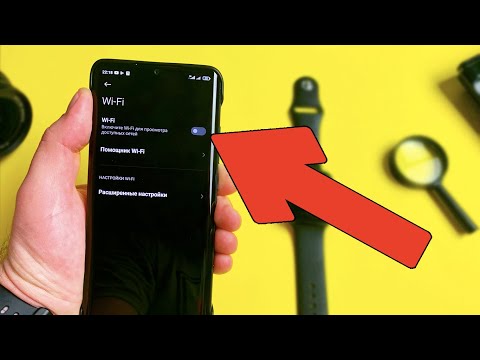
Conţinut
- Pași
- Partea 1 din 3: Instalarea transferului de fișiere Android
- Partea 2 din 3: Transferul fișierelor
- Partea 3 din 3: Adăugați muzică din iTunes pe Android
Instalarea aplicației oficiale Android File Transfer pe computerul dvs. Mac vă permite să vă conectați dispozitivul Android și să transferați fișiere între dispozitive. Conectându-vă Android-ul la dispozitivul dvs. Mac, puteți vizualiza fișierele stocate pe Android exact în același mod ca și cu fișierele și folderele de pe un Mac. De asemenea, puteți transfera fișiere muzicale din biblioteca iTunes pe Android.
Pași
Partea 1 din 3: Instalarea transferului de fișiere Android
 1 Faceți clic pe pictograma corespunzătoare pentru a lansa browserul Safari pe Mac.
1 Faceți clic pe pictograma corespunzătoare pentru a lansa browserul Safari pe Mac. 2 Accesați site-ul android.com/filetransfer/.
2 Accesați site-ul android.com/filetransfer/. 3 Faceți clic pe butonul Descărcați acum.
3 Faceți clic pe butonul Descărcați acum. 4 Faceți clic pe fișierul androidfiletransfer.dmg care a apărut în Descărcări.
4 Faceți clic pe fișierul androidfiletransfer.dmg care a apărut în Descărcări. 5 Trageți Android File Transfer în dosarul Aplicații.
5 Trageți Android File Transfer în dosarul Aplicații.
Partea 2 din 3: Transferul fișierelor
 1 Conectați dispozitivul Android la Mac folosind un cablu USB.
1 Conectați dispozitivul Android la Mac folosind un cablu USB. 2 Deblocați ecranul Android. Ecranul trebuie deblocat pentru a avea acces la fișiere.
2 Deblocați ecranul Android. Ecranul trebuie deblocat pentru a avea acces la fișiere.  3 Glisați în jos pentru a deschide panoul de notificări Android.
3 Glisați în jos pentru a deschide panoul de notificări Android. 4 Faceți clic pe pictograma USB din bara de notificare.
4 Faceți clic pe pictograma USB din bara de notificare. 5 Faceți clic pe „Transfer fișier” sau „MTP”.
5 Faceți clic pe „Transfer fișier” sau „MTP”. 6 Faceți clic pe meniul Go și selectați Aplicații.
6 Faceți clic pe meniul Go și selectați Aplicații. 7 Faceți dublu clic pe „Transfer de fișiere Android”. Transferul de fișiere Android poate începe automat când dispozitivul Android este conectat.
7 Faceți dublu clic pe „Transfer de fișiere Android”. Transferul de fișiere Android poate începe automat când dispozitivul Android este conectat.  8 Faceți clic și trageți fișiere pentru a le transfera. Când programul afișează conținutul dispozitivului dvs. Android, puteți vizualiza și muta orice fișiere, la fel cum faceți cu orice alte foldere de pe computer. Totuși, nu uitați că dimensiunea fișierelor care pot fi mutate între dispozitivele Android și Mac este limitată la 4 GB.
8 Faceți clic și trageți fișiere pentru a le transfera. Când programul afișează conținutul dispozitivului dvs. Android, puteți vizualiza și muta orice fișiere, la fel cum faceți cu orice alte foldere de pe computer. Totuși, nu uitați că dimensiunea fișierelor care pot fi mutate între dispozitivele Android și Mac este limitată la 4 GB.
Partea 3 din 3: Adăugați muzică din iTunes pe Android
 1 Faceți clic pe pictograma iTunes de pe Mac. Poate fi găsit în panoul Doc.
1 Faceți clic pe pictograma iTunes de pe Mac. Poate fi găsit în panoul Doc.  2 Faceți clic dreapta pe melodia pe care doriți să o transferați pe dispozitiv. Dacă nu aveți un buton dreapta pe mouse, faceți clic pe melodii în timp ce țineți apăsată tasta Ctrl.
2 Faceți clic dreapta pe melodia pe care doriți să o transferați pe dispozitiv. Dacă nu aveți un buton dreapta pe mouse, faceți clic pe melodii în timp ce țineți apăsată tasta Ctrl.  3 Selectați Afișați în Finder.
3 Selectați Afișați în Finder. 4 Evidențiați toate fișierele muzicale pe care doriți să le copiați. Puteți selecta nu numai fișiere, ci și dosare întregi.
4 Evidențiați toate fișierele muzicale pe care doriți să le copiați. Puteți selecta nu numai fișiere, ci și dosare întregi.  5 Mutați fișierele selectate în fereastra Android File Transfer.
5 Mutați fișierele selectate în fereastra Android File Transfer. 6 Plasați fișierele selectate în folderul „Muzică”.
6 Plasați fișierele selectate în folderul „Muzică”. 7 Așteptați copierea fișierelor.
7 Așteptați copierea fișierelor. 8 Deconectați dispozitivul Android.
8 Deconectați dispozitivul Android. 9 Atingeți aplicația Muzică de pe dispozitivul dvs. Android. În general, numele acestei aplicații poate fi diferit pe diferite dispozitive Android.
9 Atingeți aplicația Muzică de pe dispozitivul dvs. Android. În general, numele acestei aplicații poate fi diferit pe diferite dispozitive Android.  10 Faceți clic pe un fișier muzical pentru al reda.
10 Faceți clic pe un fișier muzical pentru al reda.